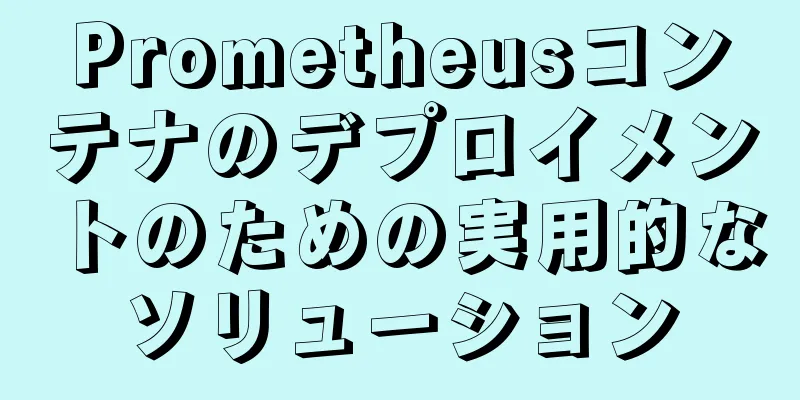Nginx を使用して DoNetCore を Alibaba Cloud にデプロイする方法

|
基本的な環境設定 まずはご自身でドメイン名とサーバーを購入してください クラウドサーバーECSに基づいてアプリケーションインスタンスを作成し、システムイメージとしてUbuntu 16.04を選択し、ローカルマシンにSSH経由でリモート接続し、関連する構成を実行します。 ... sudo apt-getアップデート sudp apt-get アップグレード sudo apt-get 自動削除 sudo apt-get clean Nginxのインストールと設定 sudo apt-get でnginxをインストールします sudo サービス nginx を開始 sudo gedit /etc/nginx/sites-available/default デフォルトファイルを設定し、ファイルの最後に次のノード情報を設定します。
# example.com の仮想ホスト設定
#
# これをsites-available/の下の別のファイルに移動し、シンボリックリンクを作成することができます
# 有効にするには sites-enabled/ に追加します。
#
サーバー{
聞く 80;
# ウェブサイト ファイルのターゲットの場所は、root /home/hippie/website/wwwroot です。
# server_name ウェブサイト名;
位置 / {
proxy_pass http://localhost:5000;
プロキシ_http_バージョン 1.1;
proxy_set_header アップグレード $http_upgrade;
proxy_set_header 接続キープアライブ;
proxy_set_header ホスト $host;
proxy_cache_bypass $http_upgrade;
proxy_set_header X-Forwarded-For $proxy_add_x_forwarded_for;
proxy_set_header X-Forwarded-Proto $scheme;
}
}設定を確認して更新する nginx を -t で実行します。 sudo nginx -s リロード DotNetCoreをインストールする 最新のインストール手順については、公式ウェブサイトをご覧ください: .NetCore ダウンロード 展開プロセス VisualStudio2017 を開き、公開するプロジェクトを右クリックして [公開] をクリックし、関連する構成については下の図を参照してください。
公開するには、「保存」ボタンをクリックします。次に、公開フォルダをサーバー上の対応する場所にアップロードします。アップロードが成功したら、以下を実行します。 何も問題がなければ、現時点では IP または Web サイトのドメイン名を通じてアクセスできます。 デーモンプロセスの作成 上記の操作を実行した後も、プログラムは長時間実行できないため、デーモンプロセスを通じてWebサイトを管理する必要があります。 sudo apt-get スーパーバイザーをインストール sudo vim /ect/supervisor/conf.d/website.conf website.conf ファイルを設定する [プログラム:ウェブサイト] #実行するコマンド command=/usr/bin/dotnet Attention.dll #コマンド実行ディレクトリ directory=/home/hippie/website #環境変数 environment=ASPNETCORE__ENVIRONMENT=Production #プロセス実行ユーザーID user=www-data ストップシグナル=INT #自動的に起動するかどうか autostart=true #自動的に再起動するかどうか autorestart=true #自動再起動間隔 startsecs=1 #標準エラーログ stderr_logfile=/var/log/website.err.log #標準出力ログ stdout_logfile=/var/log/website.out.log このとき、デーモンプロセスを起動するために次のコマンドを実行します。 sudo supervisorctl シャットダウン && sudo supervisord -c /etc/supervisor/supervisord.conf supervisorctl シャットダウン sudo サービススーパーバイザーの開始 さて、これで、リモート接続を閉じて Web サイトにアクセスしてみることができます。正常にアクセスできる場合は、設定が機能していることを意味します。 要約する 上記は、Nginxと組み合わせてDoNetCoreをAlibaba Cloudにデプロイするために紹介したインストールと設定方法です。お役に立てれば幸いです。ご質問がある場合は、メッセージを残してください。すぐに返信いたします。 以下もご興味があるかもしれません:
|
<<: forEachでawaitが機能しない問題を解決する
推薦する
JSベースの手持ち連射機能+テキスト揺れ特殊効果コードの簡単実装
少し前にTikTokで揺れる連打が流行っていたので真似してみることにしました。さっそく効果をみてみま...
JS 配列の重複を排除する 9 つの高度な方法 (実証済みで効果的)
序文一般的な方法はここには記載されていませんが、等しいかどうかを判断するための二重ループや、比較のた...
更新SQL文に基づくMySQLロックの理解
序文MySQL データベース ロックは、データの一貫性を実現し、同時実行性の問題を解決するための重要...
Deepin Linuxでカーネルを手動でアップグレードする方法
deepinとUbuntuどちらもdebianをベースにしたディストリビューションであり、ここではU...
jQuery はパーセンテージスコアリングの進捗バーを実装します
この記事では、パーセンテージスコアリングプログレスバーを実現するためのjQueryの具体的なコードを...
CentOS 6.8 に MySQL 8.0.18 をインストールするチュートリアルの簡単な分析 (RPM 方式)
今日は、CentOS 6.8 サーバーに MySQL 8.0.18 をインストールする方法を記録しま...
Dockerコンテナのネットワーク管理とネットワーク分離の実装
1. Dockerネットワーク管理1. Dockerコンテナ方式1) Dockerが外部ネットワーク...
Linux touch コマンドの使用例
Linux touch コマンドの詳細な説明: 1. コマンド機能:ファイルまたはディレクトリの作成...
Dockerアーキテクチャ入門
Docker には 3 つの基本概念が含まれています。イメージ: Docker イメージはルート フ...
HTMLでマスクレイヤーを実装する方法 HTMLでマスクレイヤーを使用する方法
Web ページでマスク レイヤーを使用すると、繰り返しの操作を防ぎ、読み込みを促進できます。また、ポ...
Dockerでコンテナを作成するときのディレクトリ権限
昨日プロジェクトを書いていた時に、MySQL の派生版である Percona を使う必要があったので...
MySQL の 2 種類の一時テーブルの使用方法の詳細な説明
外部一時テーブルCREATE TEMPORARY TABLE によって作成された一時テーブルは、外部...
Bootstrap 3.0 学習ノートのページレイアウト
今回はレイアウトを中心に学習しますが、これは基本的なHTMLタグのほとんどにも存在するため、比較的簡...
Vueでフォーム検証を実装する方法
1. インストールと使用まず、Vue プロジェクトにインストールします。 npm インストール --...
React+Amapは緯度と経度をリアルタイムで取得し、住所を特定します
目次1. マップを初期化する2. マップポイント3. 位置決めを有効にする4. マップの変更を監視す...